
PHP-Editor Youzi zeigt Ihnen, wie Sie mit AE einen grünen Stoßwelleneffekt erzeugen. Erstellen Sie zunächst eine neue Komposition in AE und importieren Sie das erforderliche Filmmaterial. Erstellen Sie als Nächstes eine neue Formebene und fügen Sie den „Donner“-Effekt hinzu. Passen Sie die Parameter an, damit der Effekt besser mit den Erwartungen übereinstimmt. Fügen Sie dann der Formebene einen Glüheffekt hinzu, um den Lichteffekt zu verstärken. Passen Sie abschließend die Lichtfarbe und die Leuchteffekte in der Komposition an, um den Stoßwelleneffekt lebendiger und realistischer zu gestalten.
1. Öffnen Sie die AE-Software und führen Sie Datei – Neu – Neues Projekt aus (die Tastenkombination zum Erstellen eines neuen Projekts ist Strg+Alt+N).

2. Führen Sie das Menü Komposition – Neue Komposition aus, um einen neuen Kompositionsbefehl zu erstellen (die Tastenkombination ist Strg+N).
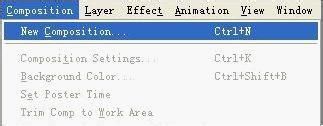
3. Geben Sie im neuen Kompositionsfenster, das erscheint, den Kompositionsnamen als AE-Impact-Halo-Spezialeffekt ein, stellen Sie die Voreinstellung auf PAL D1/DV ein und stellen Sie die Zeit auf 8 Sekunden ein.
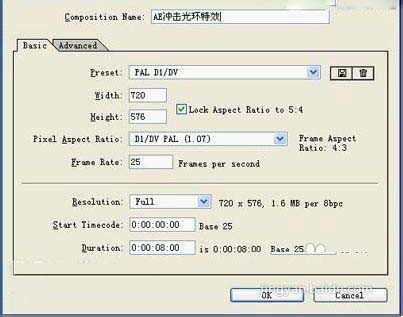
4. Fügen Sie der Synthese eine feste Ebene hinzu, klicken Sie auf Ebene – Neu – Volumenkörper (die Tastenkombination ist Strg+Y).
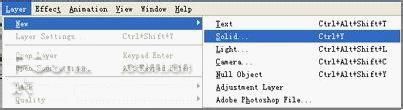
5. Stellen Sie im Popup-Fenster für die neue Volltonebene die Größe auf die gleiche ein wie die Komposition, klicken Sie auf „Kompositionsgröße erstellen“ und stellen Sie die Farbe auf „Weiß“ ein.
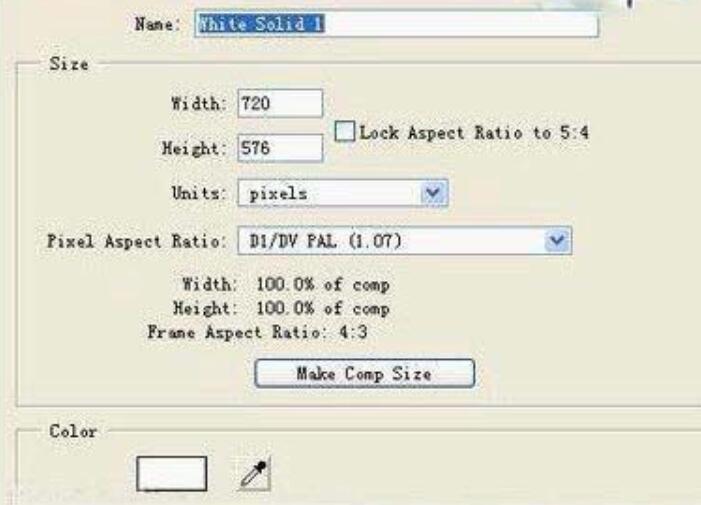
6. Verwenden Sie das kreisförmige Maskenwerkzeug in der Werkzeugablage, um eine perfekte kreisförmige Maske zu zeichnen, wie in Abbildung 6 im Kompositionsfenster gezeigt (Tipps: Um einen perfekten Kreis zu zeichnen, halten Sie die Umschalttaste gedrückt, während ein gezeichneter Kreis ein perfekter Kreis ist ).
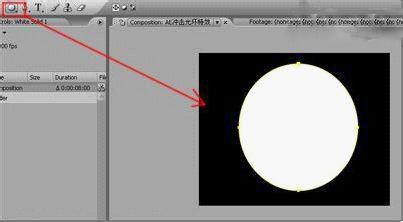
7. Klicken Sie auf Ebene – Neu – Volumenkörper (Strg+Y), um eine neue Volumenebene zu erstellen.
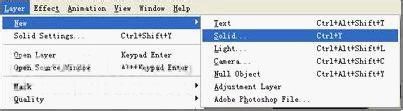
8. Stellen Sie im Popup-Fenster mit den Einstellungen für neue Volumenebenen die Größe so ein, dass sie mit der Komposition übereinstimmt, klicken Sie auf „Kompositionsgröße erstellen“ und stellen Sie die Farbe auf Schwarz ein. Befolgen Sie dann Schritt 6, zeichnen Sie eine kreisförmige Maske und legen Sie die Position der nächsten festen Ebene fest, wie im Bild gezeigt, um eine weiße Ringform zu bilden.
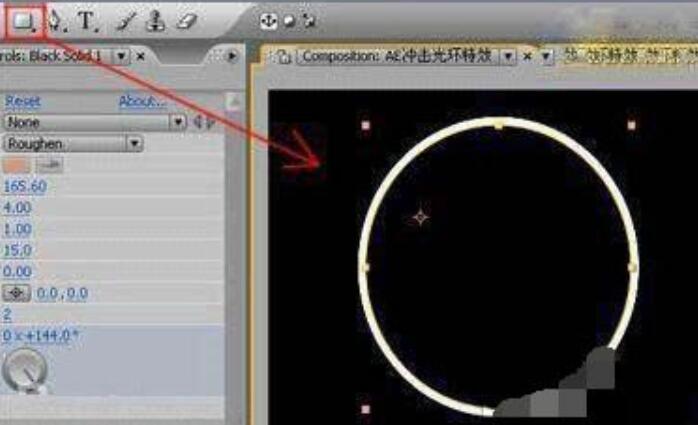
9. Wählen Sie die schwarze Volltonebene aus und führen Sie „Effekt – Stilisieren – Kanten aufrauen“ aus, um der Ebene einen rauen Kanteneffekt hinzuzufügen.
10. Drücken Sie die Taste F3, um das Bedienfeld für Spezialeffekte zu öffnen und die Parameter von RoughenEdges festzulegen. Stellen Sie die Zeit auf 0 Sekunden ein, klicken Sie auf die Keyframe-Schaltfläche vor Evolution, fügen Sie einen Keyframe hinzu und setzen Sie die Parameter auf 0.

Das obige ist der detaillierte Inhalt vonDer Betriebsprozess von AE erzeugt einen grünen Stoßwelleneffekt. Für weitere Informationen folgen Sie bitte anderen verwandten Artikeln auf der PHP chinesischen Website!




